

Por Gina Barrow, Última atualização: April 3, 2023
Se assistir a vídeos é o seu passatempo favorito, provavelmente você se pergunta como pode melhorar a qualidade na maioria das vezes. E claro, quanto maior a resolução, melhor. Portanto, conhecer maneiras de VLC upscale para 4K torna-se uma obrigação.
Falando em resoluções, agora você pode assistir e gravar vídeos em 4K se o seu dispositivo suportar esse formato. DSLRs, smartphones e câmeras de ação agora suportam vídeos em 4K. E mais e mais criadores de vídeo usando diferentes tipos de ferramentas para melhorar a qualidade do vídeo.
Tecnicamente, 4K refere-se à resolução de exibição de cerca de 4,000 pixels horizontais. Em TVs digitais e outras mídias, um 4K é definido como 3840 × 2160 ou também conhecido como 4K UHD, enquanto em filmes, o 4K padrão é 4096 × 2160 ou DCI4K. Já existem muitas ferramentas no mercado para converter 4K para 1080P e vice-versa.
Os preços dos dispositivos compatíveis com 4K são relativamente mais altos do que os usuais. Embora você possa assistir a vídeos em 4K em quase qualquer reprodutor de mídia, o VLC ainda está entre as principais opções. Mas, existem alguns problemas comuns no VLC ao reproduzir vídeos em 4K.
Os usuários notaram buffering ou atrasos no carregamento, gagueira e atraso. Não porque o VLC não esteja pronto para 4K, mas precisa de alguns ajustes para aumentar a escala de seus vídeos para 4K. E hoje, aprenderemos 6 maneiras diferentes de aprimorar a maneira como você assiste a vídeos no VLC.

Parte 1: 6 dicas fáceis para upscale do VLC para 4KParte #2: Resumo
O VLC Media Player é o mais popular quando se trata de reproduzir diferentes tipos de mídia. O que torna o VLC especial é seu reprodutor multimídia gratuito e de código aberto compatível com diferentes plataformas, incluindo Windows, macOS, Android, iOS, Linux, Windows Phone e até Apple TV.
O VLC está equipado para oferecer a seus usuários a qualidade mais moderna quando se trata de assistir a vídeos. Com este reprodutor de mídia instalado em seu dispositivo, você pode navegar por várias fontes de mídia, como CDs, unidades externas e muito mais.
E a parte mais emocionante? Você não precisa instalar nada separadamente, o VLC tem tudo que você precisa, até para assistir a vídeos em 4K! Descubra como você pode obter o máximo do seu reprodutor de mídia VLC e formas de upscale do VLC para 4K.
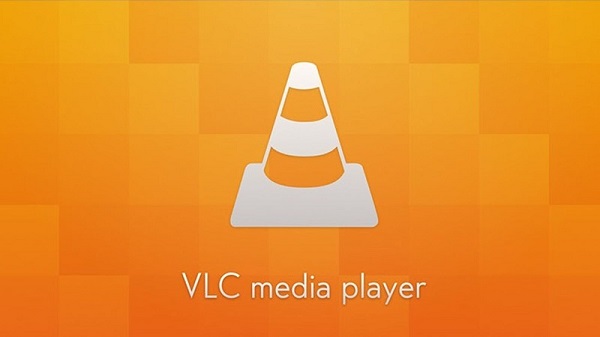
Você sempre pode ter a opção de converter seus vídeos em 4K, caso não goste dos métodos de upscale do VLC para 4K e não queira passar por essas etapas. Usar Conversor de Vídeo FoneDog para transformar vídeos 4K sem perder a qualidade.
FoneDog Video Converter oferece uma variedade de ferramentas de conversão que você precisa. Aqui estão algumas de suas excelentes características:
Download grátis Download grátis
Todos estes e mais recursos para desfrutar! Com FoneDog Video Converter você pode facilmente converte 4K para 1080P e vice versa. A melhor qualidade do FoneDog Video Converter é sua velocidade de conversão ultrarrápida. É 6x mais rápido que o conversor normal que você usa.
Confira este guia de como usar o FoneDog Video Converter:
No seu computador, instale o FoneDog Video Converter e siga as instruções na tela. Apresentação livro o software logo após a instalação e adicione seu vídeo.

Para adicionar seu vídeo, basta clicar Adicionar vídeo ou você pode usar o recurso de arrastar e soltar. Depois de enviar seu vídeo, clique em Formato secreto das ferramentas do lado esquerdo.
A partir daqui, você pode escolher o tipo de saída da conversão e, em seguida, selecionar o destino do arquivo. Não se esqueça de clicar no Economize botão.

Revise seus vídeos e configurações de conversão e, quando estiver pronto, clique no botão Converter botão e aguarde.
É isso! Você não precisa fazer muitos ajustes e cliques para converter de e para vídeos 4K. Tudo que você precisa é o FoneDog Video Converter.

A primeira e mais fácil maneira de upscale do VLC para 4K é atualizar seu reprodutor de mídia VLC. O VLC está atualmente em execução em seu 3.0 versão onde você pode atualizar facilmente a qualquer momento. Sua versão mais recente suporta vídeos 4K UHD.
Portanto, se você estiver enfrentando problemas ao jogar usando o VLC, primeiro verifique se possui a versão correta. Você pode atualizar seu reprodutor multimídia a partir do VLC próprio site clicando no link que fornecemos.
Siga o guia na tela sobre como atualizar seu player VLC.
Você ainda sente lentidão mesmo depois de atualizar seu VLC? Aumentar o tamanho do cache no VLC é a segunda maneira de upscale do VLC para 4K. Talvez o valor do seu cache precise ser aumentado. O tamanho padrão para streaming de mídia VLC é de 300 milissegundos.
Portanto, alterar ou adicionar o valor a um tamanho maior forçará o VLC a armazenar mais em cache antes de reproduzir a mídia fornecida.
Tente carregar e reproduzir o vídeo 4K novamente e veja se funciona. Você também pode redimensionar o cache de disco e o cache de rede para um tamanho maior, se necessário.
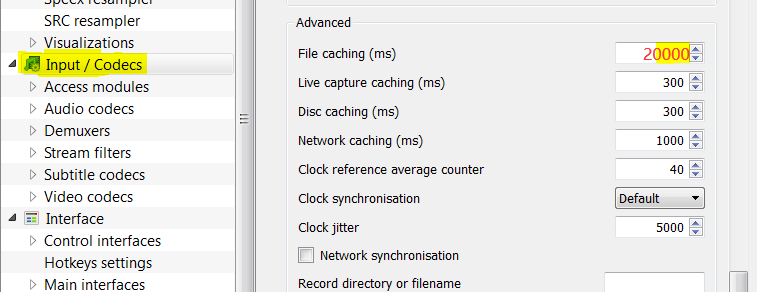
Alterar as configurações de saída no seu player VLC facilita a reprodução de vídeos 4K. Você pode fazer isso seguindo este guia:
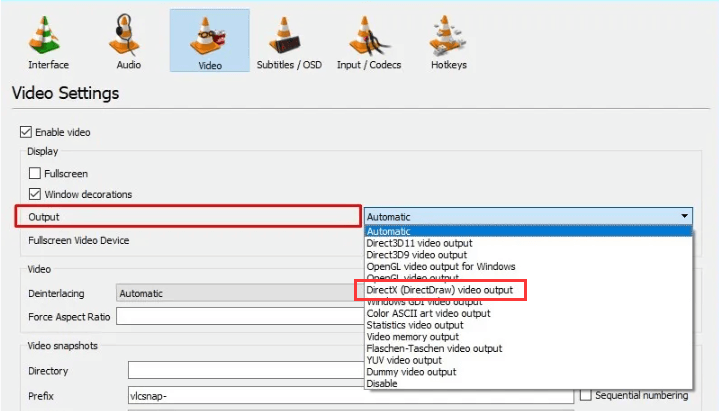
Outra configuração a ser verificada para aprimorar sua exibição de vídeo é, obviamente, os drivers da placa gráfica. Embora seu computador com Windows faça isso em seu nome, você também pode ajustá-lo por conta própria. Veja como:
Você verá todos os drivers e configurações que precisam ser atualizados nesta tela. O Windows os atualiza automaticamente sempre que disponível. Outra opção que você pode fazer é visitar o site do fabricante da placa gráfica e verificar se há uma atualização disponível.
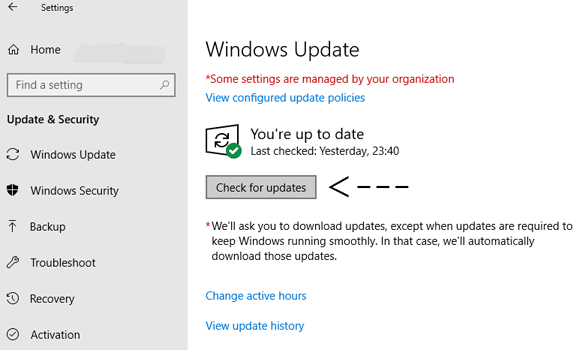
Normalmente, quando você joga H.264 Vídeos MP4 em seu computador, são retirados da CPU do seu computador e, em seguida, entregues à sua GPU para decodificação acelerada por hardware. Seu reprodutor de mídia VLC utiliza sua GPU para acelerar a decodificação de certos tipos de fluxos de codec de vídeo.
Você pode desativar essa configuração caso esteja tendo problemas com a reprodução de vídeos em 4K.
Tente reproduzir vídeos em 4K novamente e verifique se funciona.
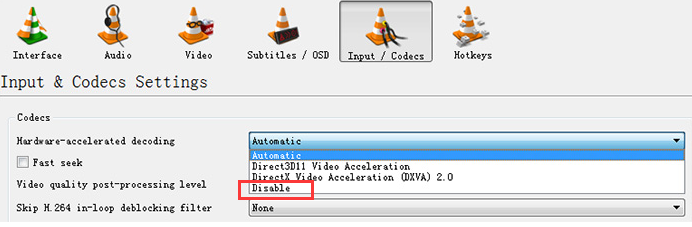
As pessoas também leramUm guia: como editar um vídeo MP4 em 2024Maneiras simples de girar arquivos MOV no Mac/Windows
O reprodutor multimídia VLC é super útil quando se trata de reproduzir diferentes tipos de mídia. Além de ser gratuito e de código aberto, ele suporta as resoluções de vídeo mais recentes, incluindo 4K e UHD.
Seguindo esses 6 métodos que compilamos, VLC de luxo para 4K vídeos podem ser alcançados. Claro, a maneira mais conveniente é usar o FoneDog Video Converter. Com este software, você pode ter a liberdade de converter para qualquer saída de mídia ou resolução que desejar.
Deixe um comentário
Comentário
Conversor de vídeo
Converta e edite vídeos e áudios 4K/HD para qualquer formato
Download grátis Download grátisArtigos Quentes
/
INTERESSANTEMAÇANTE
/
SIMPLESDIFÍCIL
Obrigada! Aqui estão suas escolhas:
Excelente
Classificação: 4.8 / 5 (com base em 61 classificações)